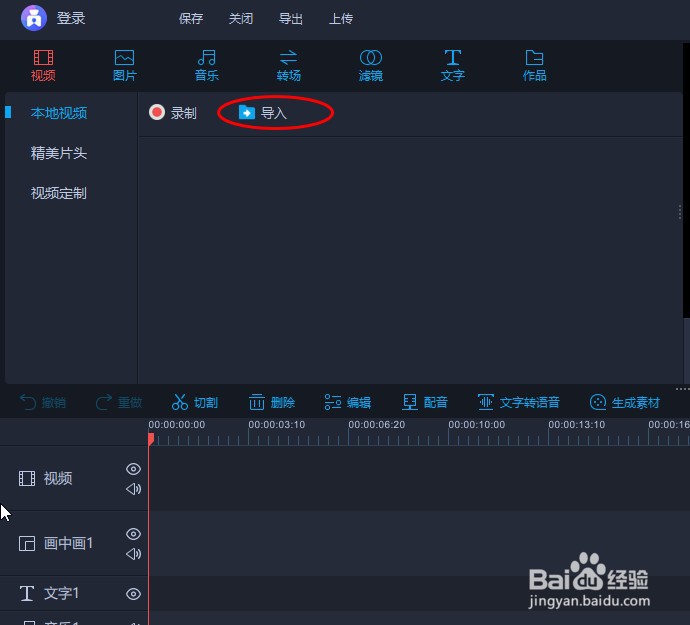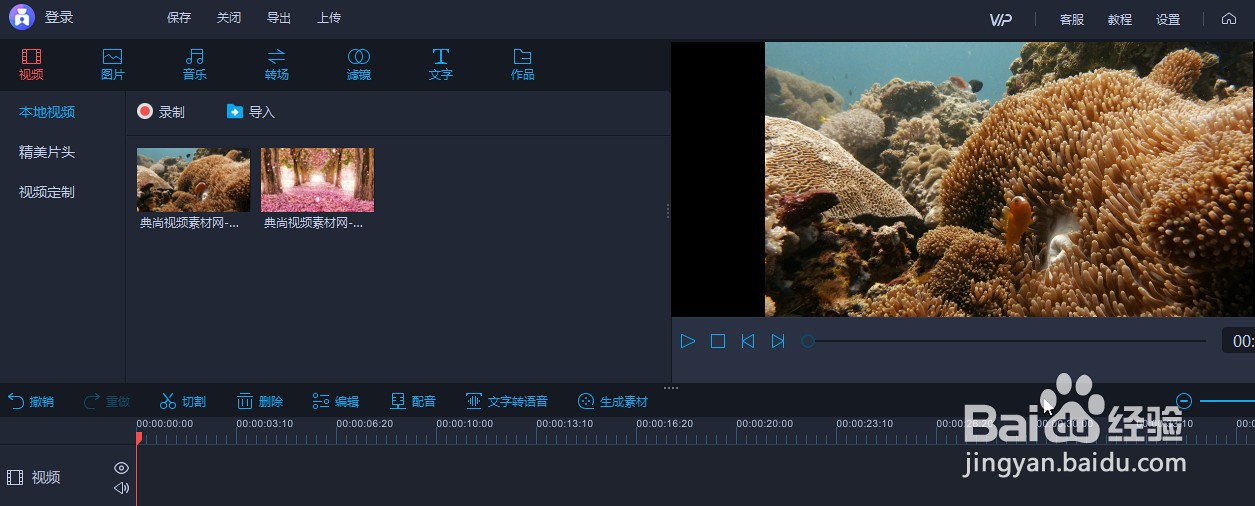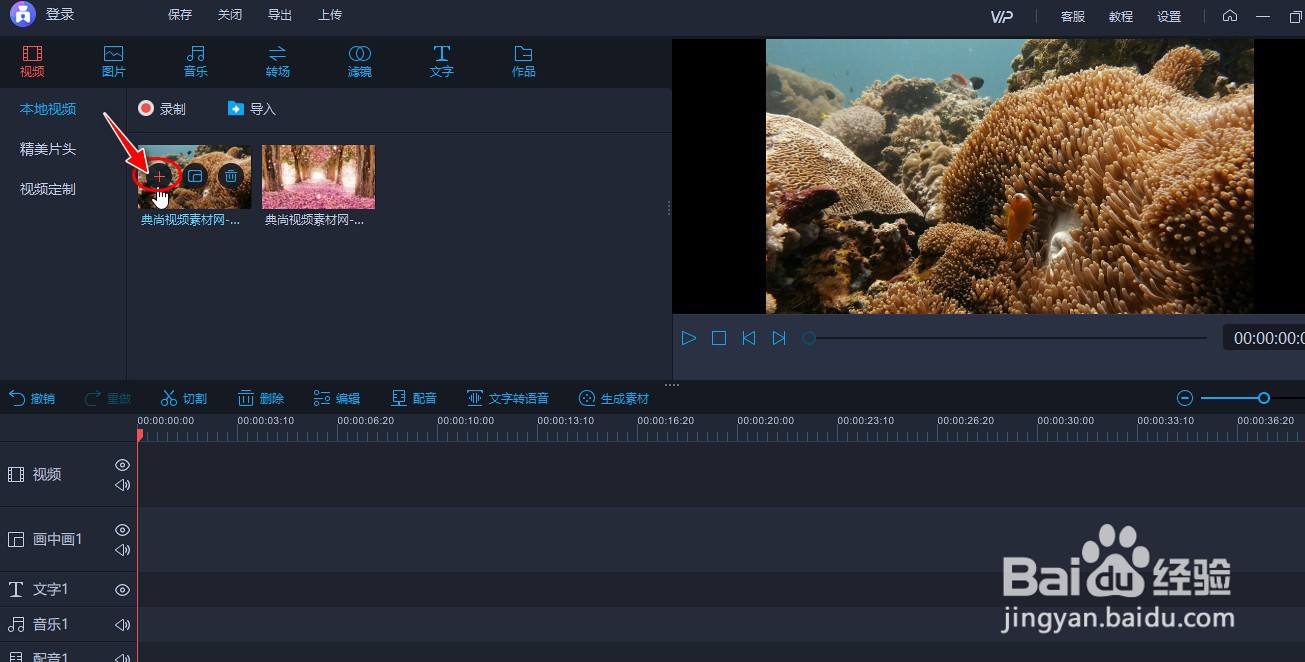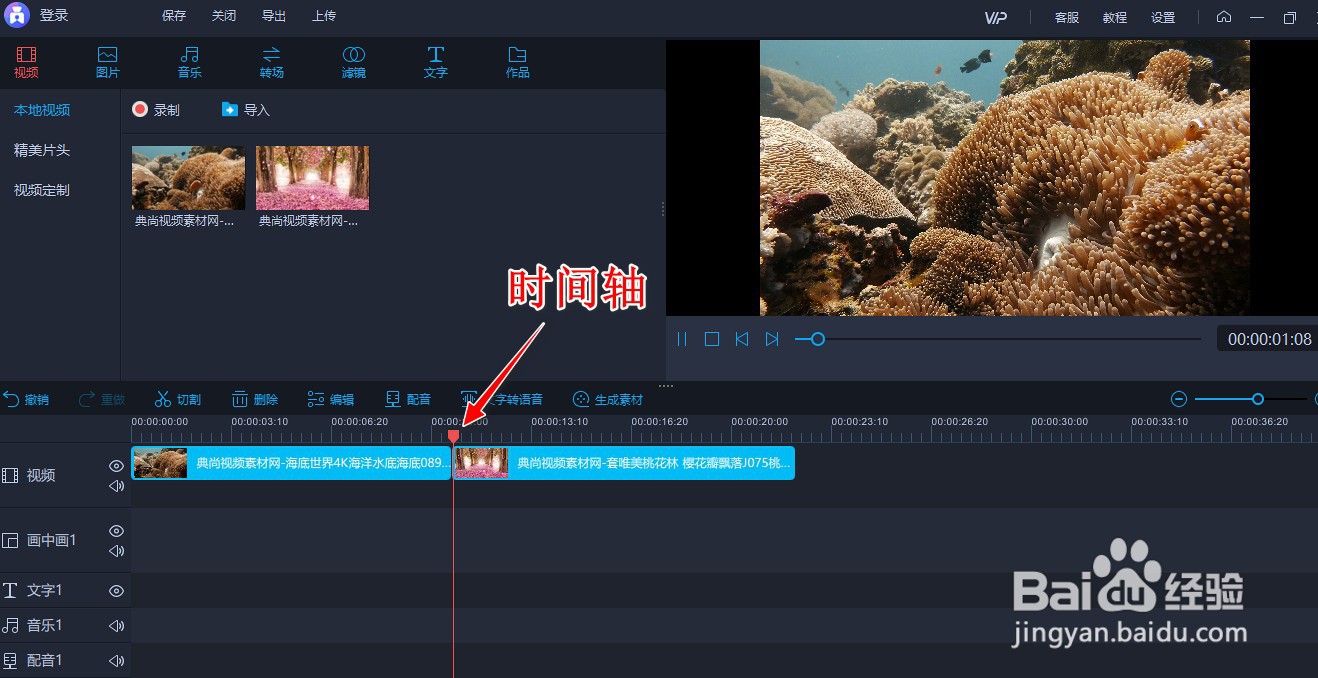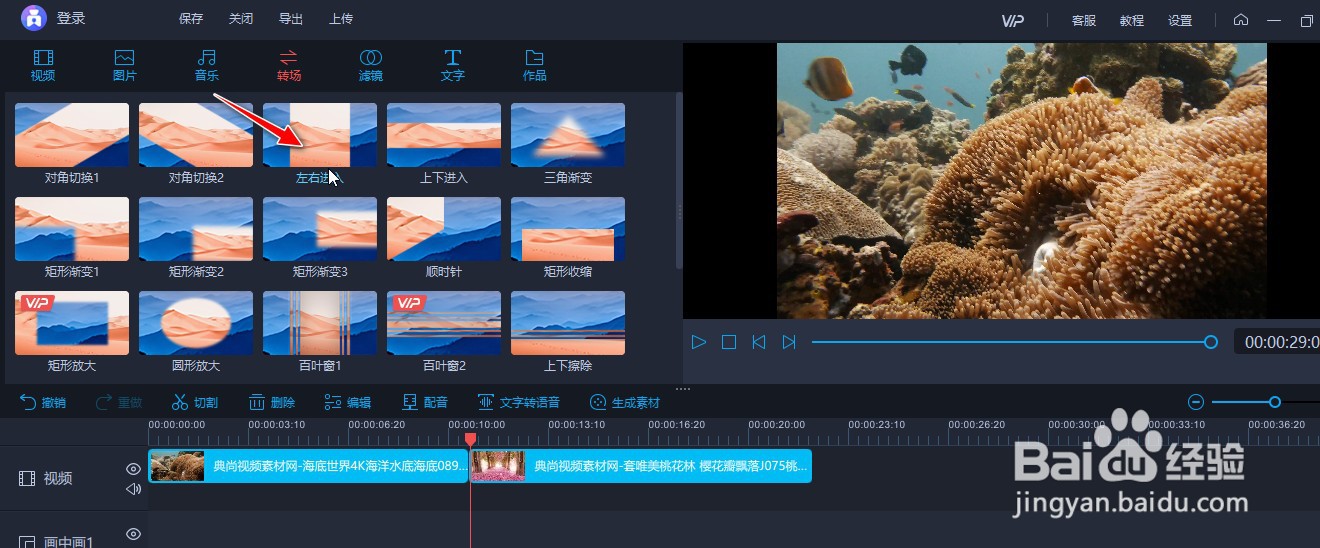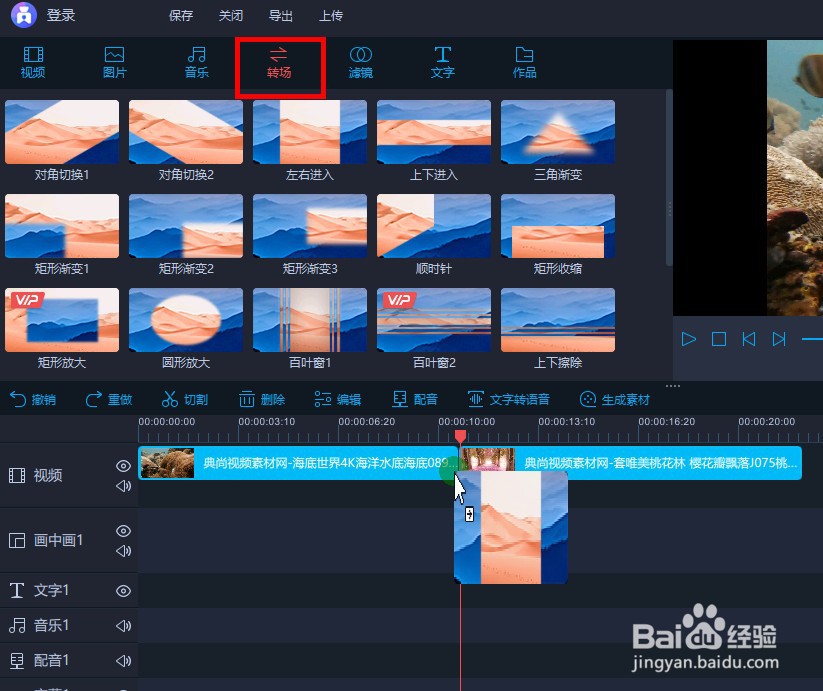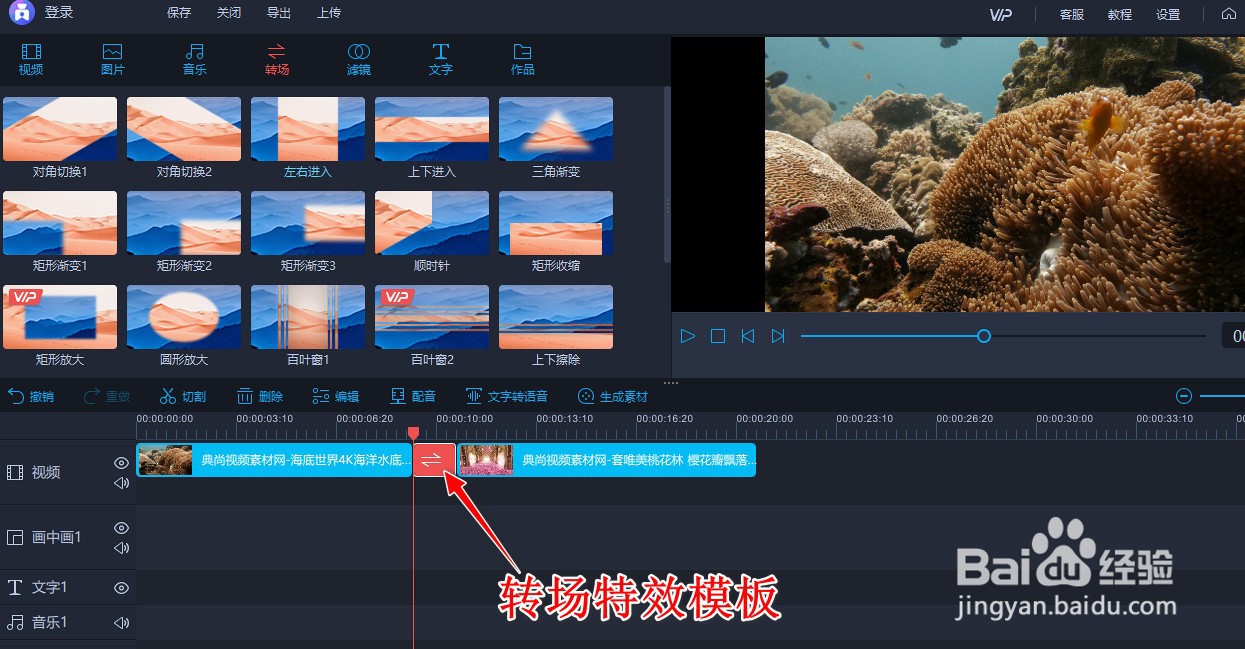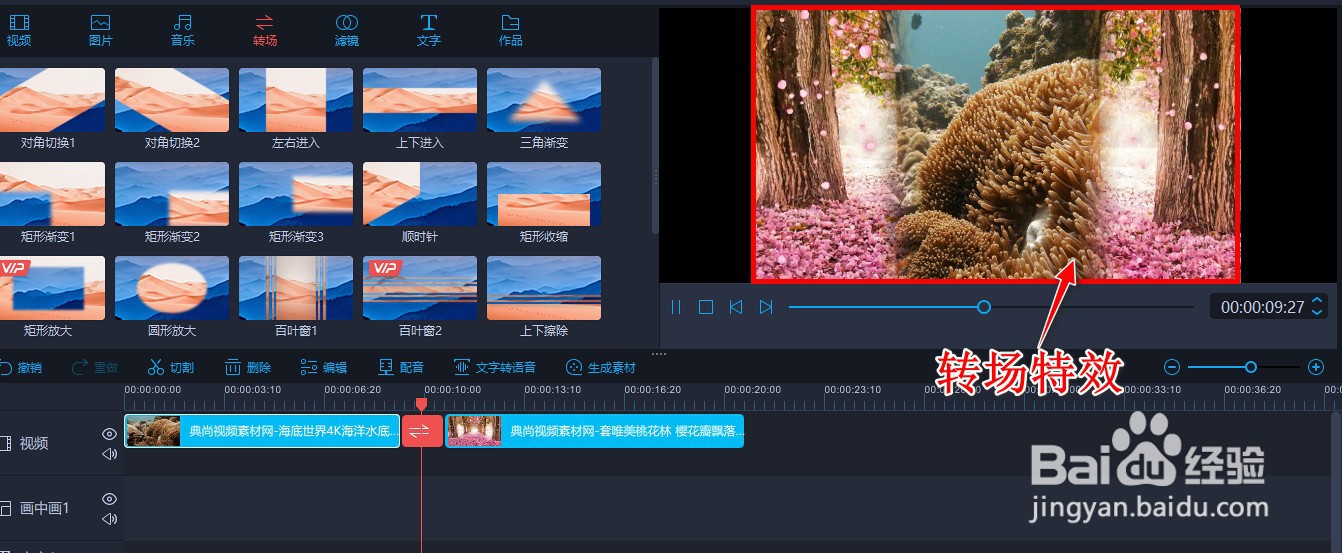如何使用爱拍视频剪辑软件对视频添加转场特效
1、在电脑上打开"爱拍"工具软件,选择"导入"按钮。
2、选择并导入两个视频文件到软件中。
3、分别用鼠标单击视频文件上方的"+"符号按钮。
4、添加上述两个视频到视频轨道编辑区,并将时间轴移动到两个视频要进行画面切换的中间衔接位置处。
5、选择"转场"菜单,从中选择一款转场特效模板。
6、按住鼠标左键不放,拖咿蛙匆盗动选中的"转场"特效模板到两个视频要进行画面切换的中间衔接位置处。
7、在视频轨道编辑区,可查看到添加成功的"转场"特效模板。
8、播放视频,观看两个视频之间应用了转场特效的视觉效果。
声明:本网站引用、摘录或转载内容仅供网站访问者交流或参考,不代表本站立场,如存在版权或非法内容,请联系站长删除,联系邮箱:site.kefu@qq.com。
阅读量:81
阅读量:57
阅读量:44
阅读量:50
阅读量:80